【アプリで簡単】メタマスクの登録と使い方!【入金・送金方法を解説】
- アプリ版メタマスクの登録方法は?
- アプリ上のメタマスクの使い方は?
- 入金・送金方法を知りたい
メタマスクはさまざまなNFTプラットフォームを利用する上で欠かせません。
なんだか登録が難しそうとイメージする方も多いと思いますが、実はアプリで簡単にアカウントを作ることができます。
そこで、この記事では、アプリ版のメタマスクの登録方法を画像付きで分かりやすく解説!そして、アプリの使い方(入金・送金方法)も合わせて解説していきます。
この記事を読めば、NFTプラットフォームを利用する準備が簡単にできます。
メタマスクのアプリの使い方をマスターして、さまざまな取引を始めていきましょう。
メタマスクのアプリの登録方法

以下の手順ですすめていきます。
- ①:アプリをインストールする
- ②:パスワードを設定する
- ③:バックアップの設定を行う
①:アプリをインストールする
まずはじめに、メタマスクのアプリをインストールしましょう。下記のリンクからインストールへ飛べます。
②:パスワードを設定する
インストールが完了したら、アプリを開いてアカウントの登録を行っていきます。
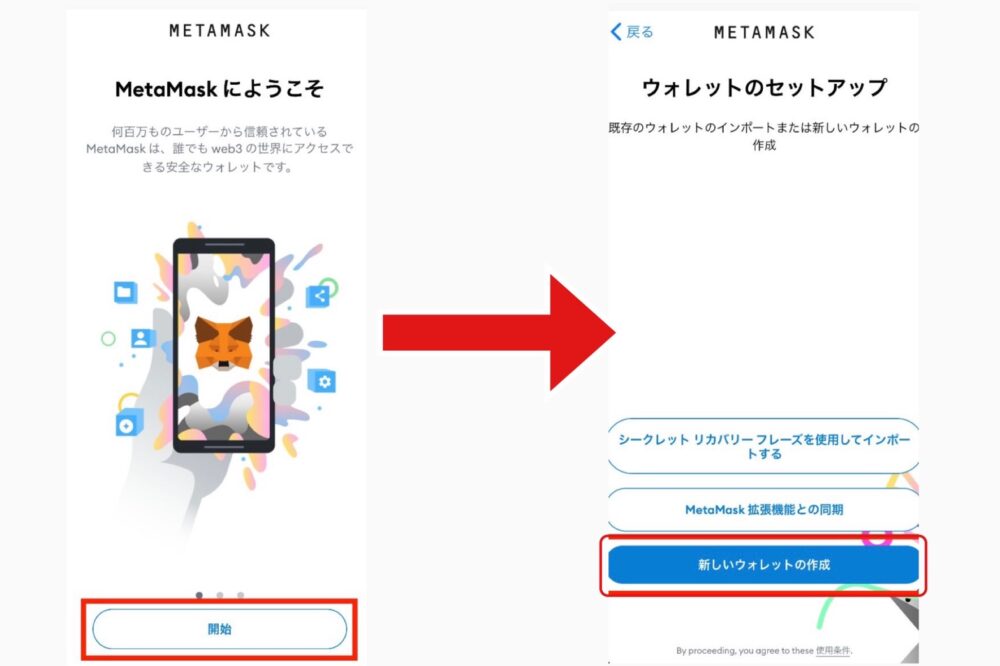
まず、アプリを開いたら「開始」→「新しいウォレットの作成」の順にタップします。
なお、パソコンで使っているメタマスクのウォレットをアプリと同期したい場合は、「Metamask 拡張機能との同期」を選択しましょう。
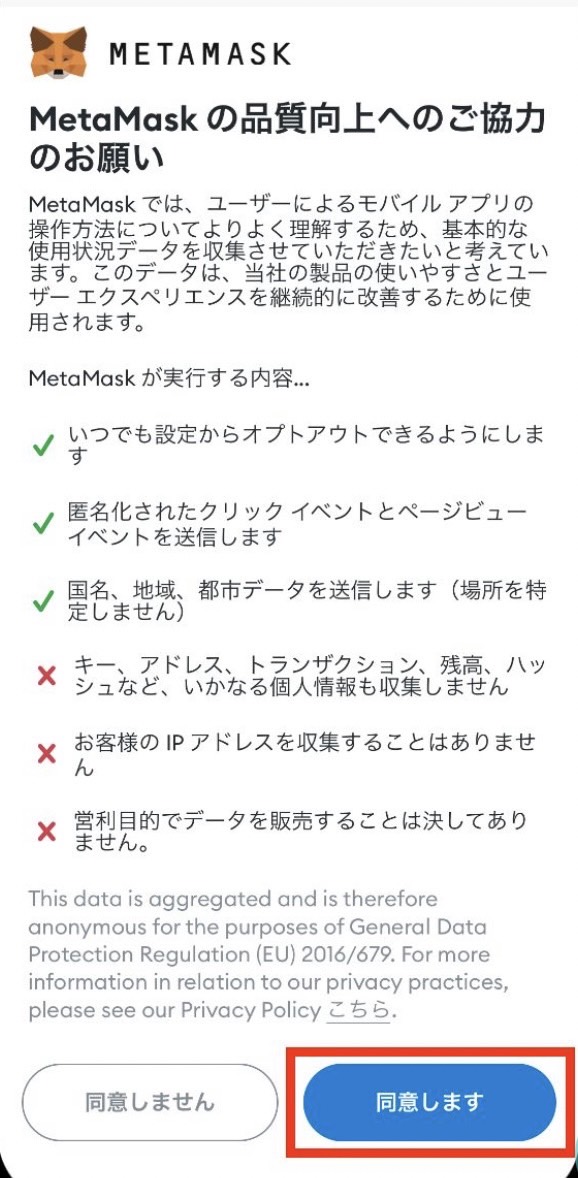
その後「同意します」をタップ。
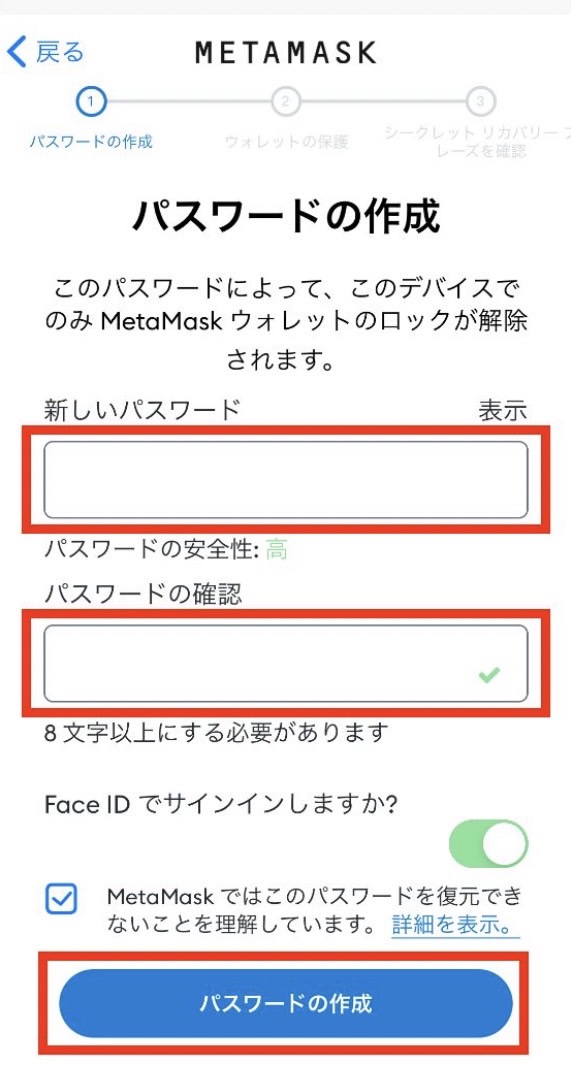
そしたらパスワードを設定していきます。
パスワードを入力し、チェックマークを入れたら「パスワードの作成」をタップします。
これにてパスワードの設定が完了しました。
パスワードは次回以降ログインする際に必要となるので、メモしておきましょう。
③:バックアップフレーズを設定する
さいごに、バックアップの設定を行っていきます。

上記の順に画面をタップします。
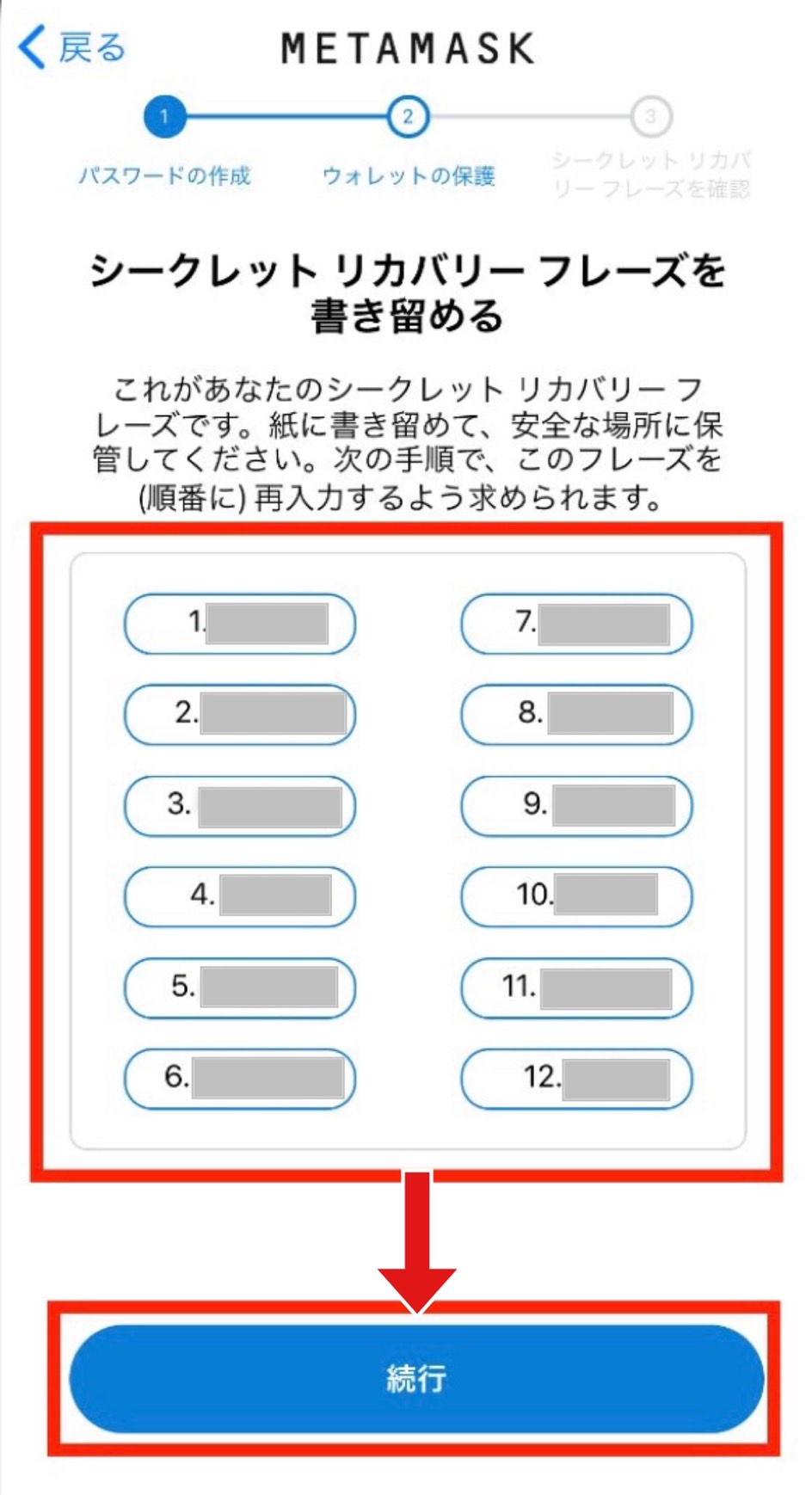
すると、12個の英単語が表示されます。これが、今回作成したウォレットのバックアップフレーズになります。
バックアップフレーズとは、ウォレットを復元させるためのパスワードみたいなものです。
自分の資産を守るために非常に重要なものなので、紙に書くなどしてメモを取っておきましょう。
また、他人に見せることも危険なので、しっかり管理しましょう。
バックアップフレーズのメモが完了したら「続行」をタップします。
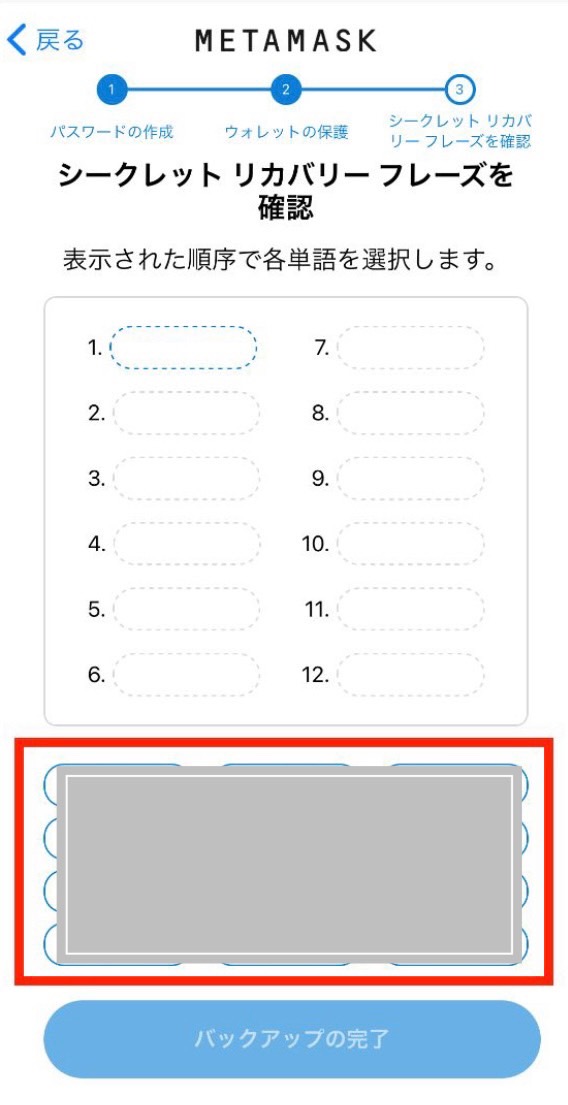
そしたら上記の画面になるので、先ほどメモしたバックアップフレーズを順番に選択して並べていきます。
すべて並び終えたら「バックアップの完了」をタップ。
これにてアカウントの作成は完了です。
【アプリ版】メタマスクの使い方
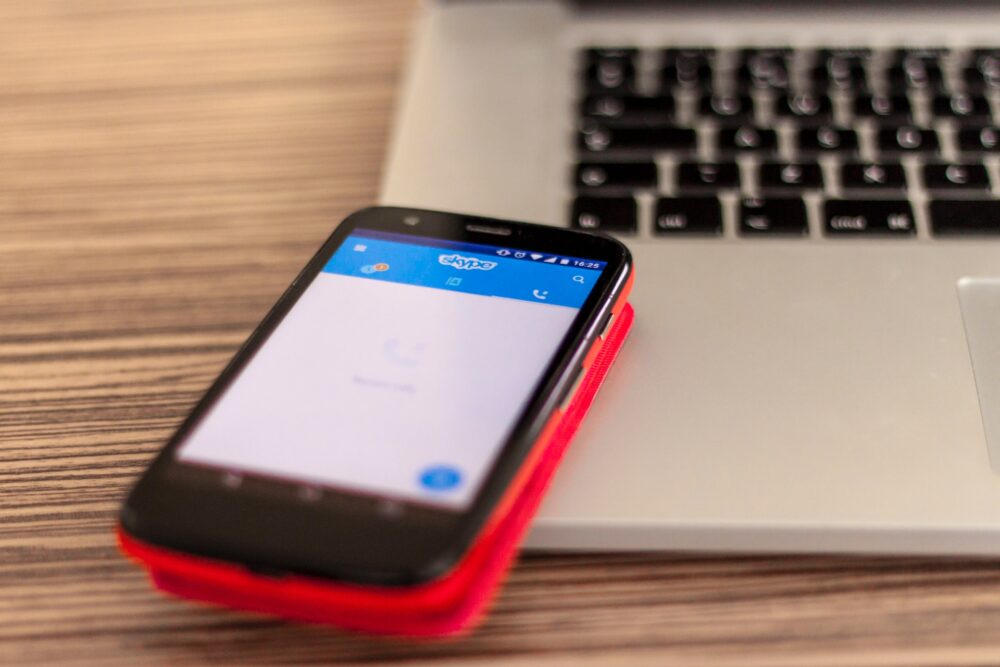
メタマスクの使い方ですが、「入金方法」と「送金方法」のそれぞれのやり方を見ていきます。
入金方法
メタマスクへ入金する方法を見ていきます。
当記事ではコインチェックを使った入金方法を解説します。他の取引所を利用している場合は、取引所を置き換えて読んでみてください。基本的な操作は同じです。
なお、コインチェックの始め方は「【完全無料】コインチェックで口座開設する方法【簡単6つのステップ】」でまとめています。参考までにどうぞ。
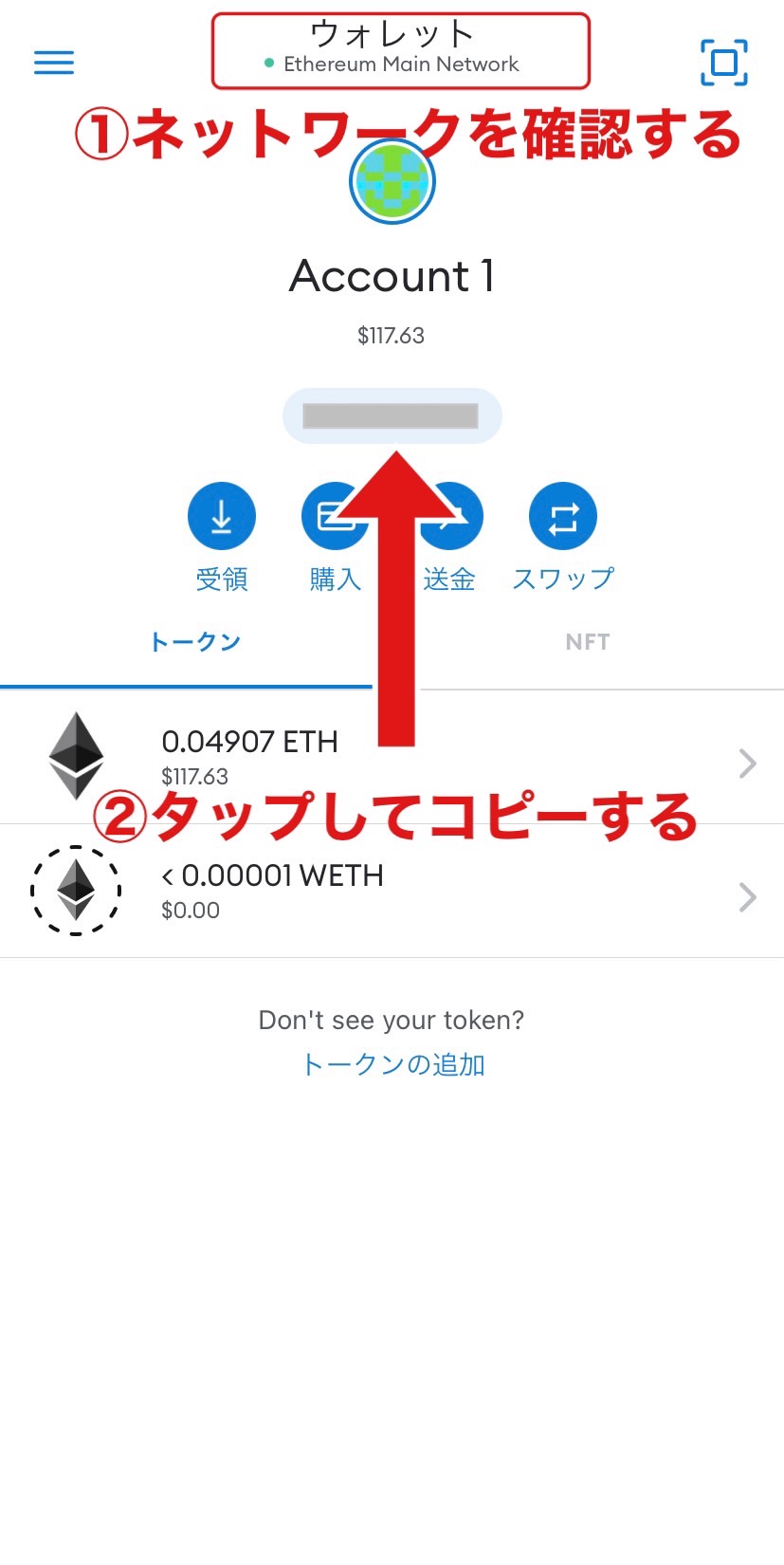
入金したい仮想通貨のネットワークが選択されていることを確認し、画面にあるアドレスをタップします。
これにより、メタマスクのアドレスをコピーできました。
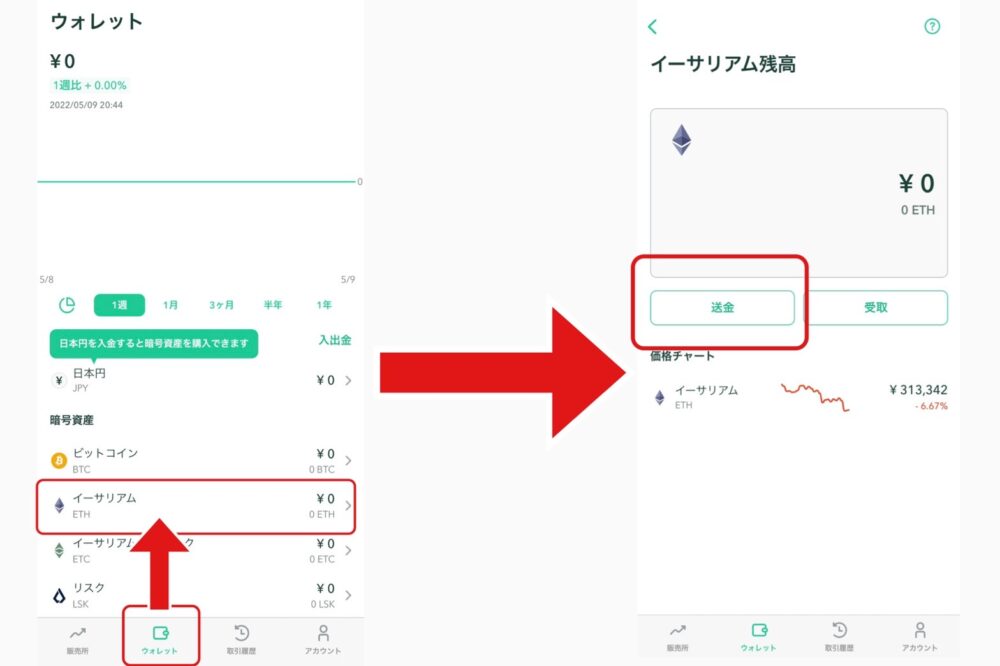
その後、取引所にログインしたら「ウォレット」の画面を開きます。
つづいて、メタマスクに入金したい通貨を選び、「送金」をタップ。今回は「ETH」を選択します。
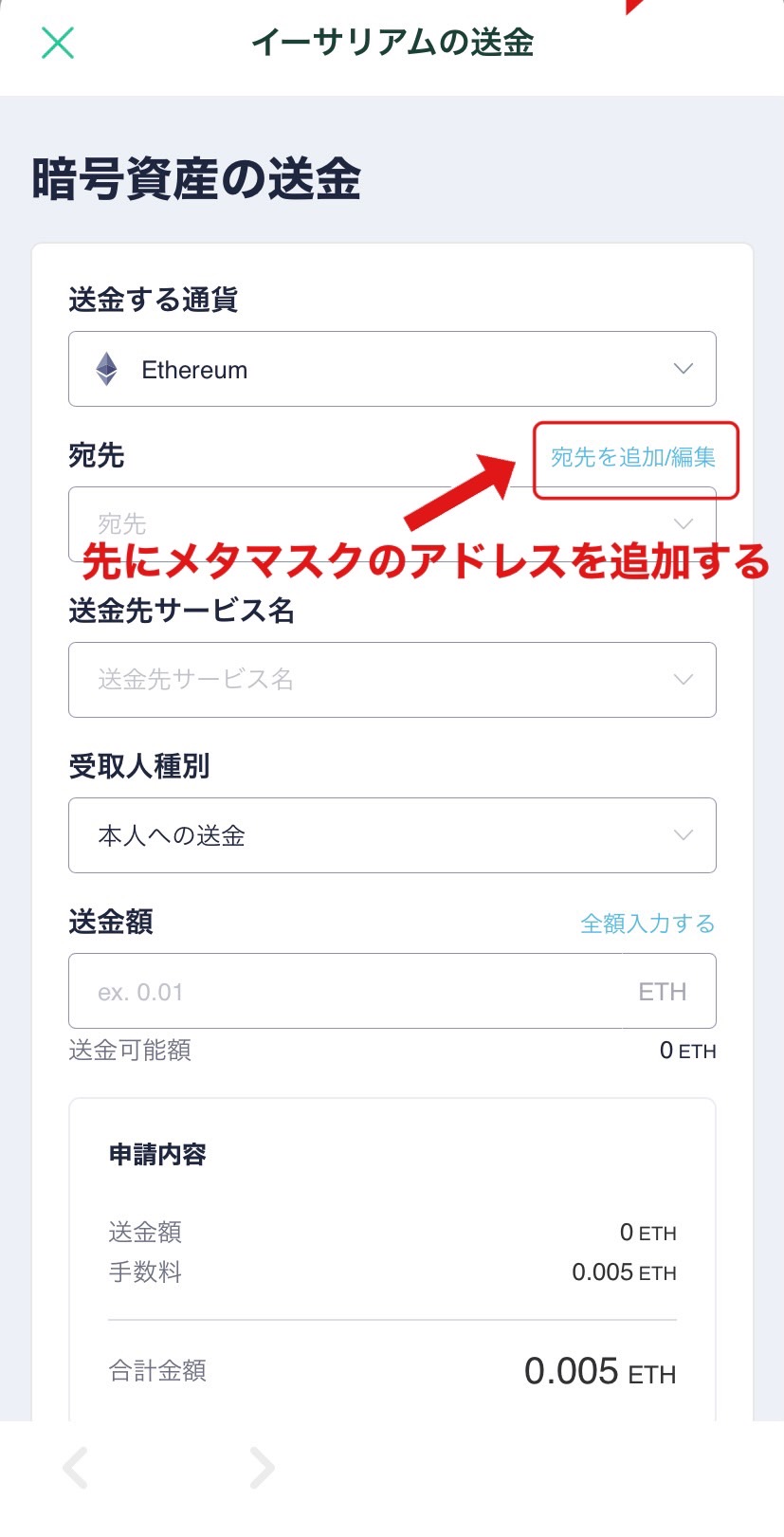
すると、上記の画面になるので、「宛先の追加」をタップし、先ほどコピーしたメタマスクのアドレスを追加していきます。
さいごに、送金額の入力や手数料の確認をして送金手続き行えば入金が完了です。
アプリ上で簡単にできるので、さっそくメタマスクへ入金してみましょう。
≫ 仮想通貨「ETH」の買い方
送金方法
メタマスクから仮想通貨を送金する方法を見ていきます。
今回は「メタマスク→バイナンス」で送金手順を解説します。
≫バイナンスの口座開設方法
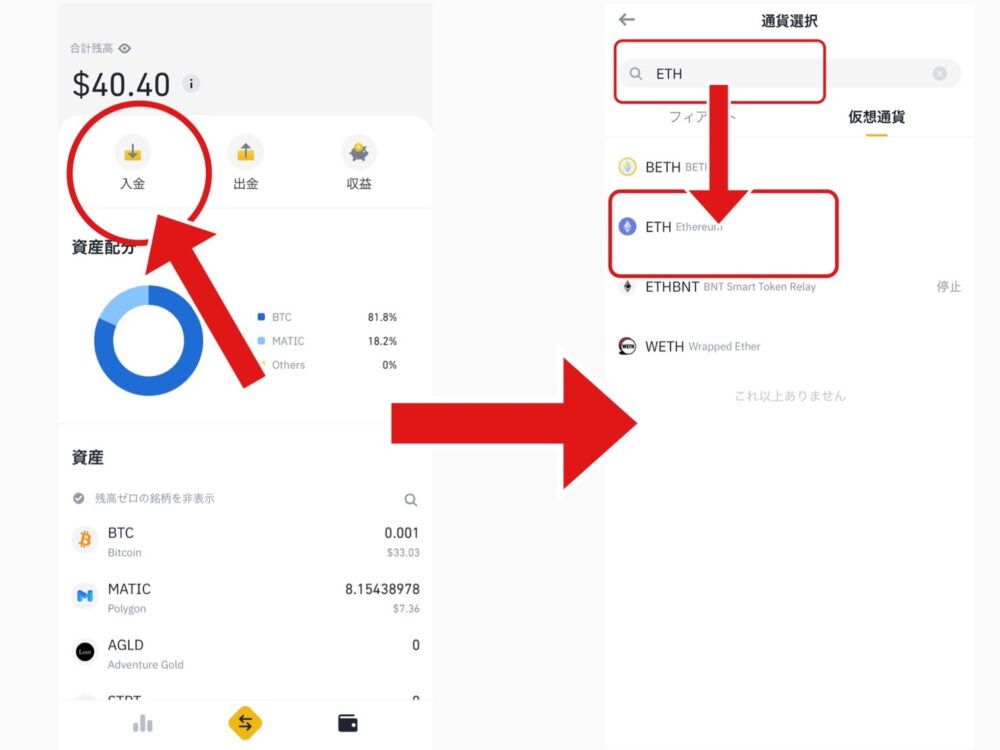
まず、バイナンスへログインしたら「入金」をタップ。
メタマスクからバイナンスへ送金したい通貨を選択します。今回は「ETH」を例に見ていきます。
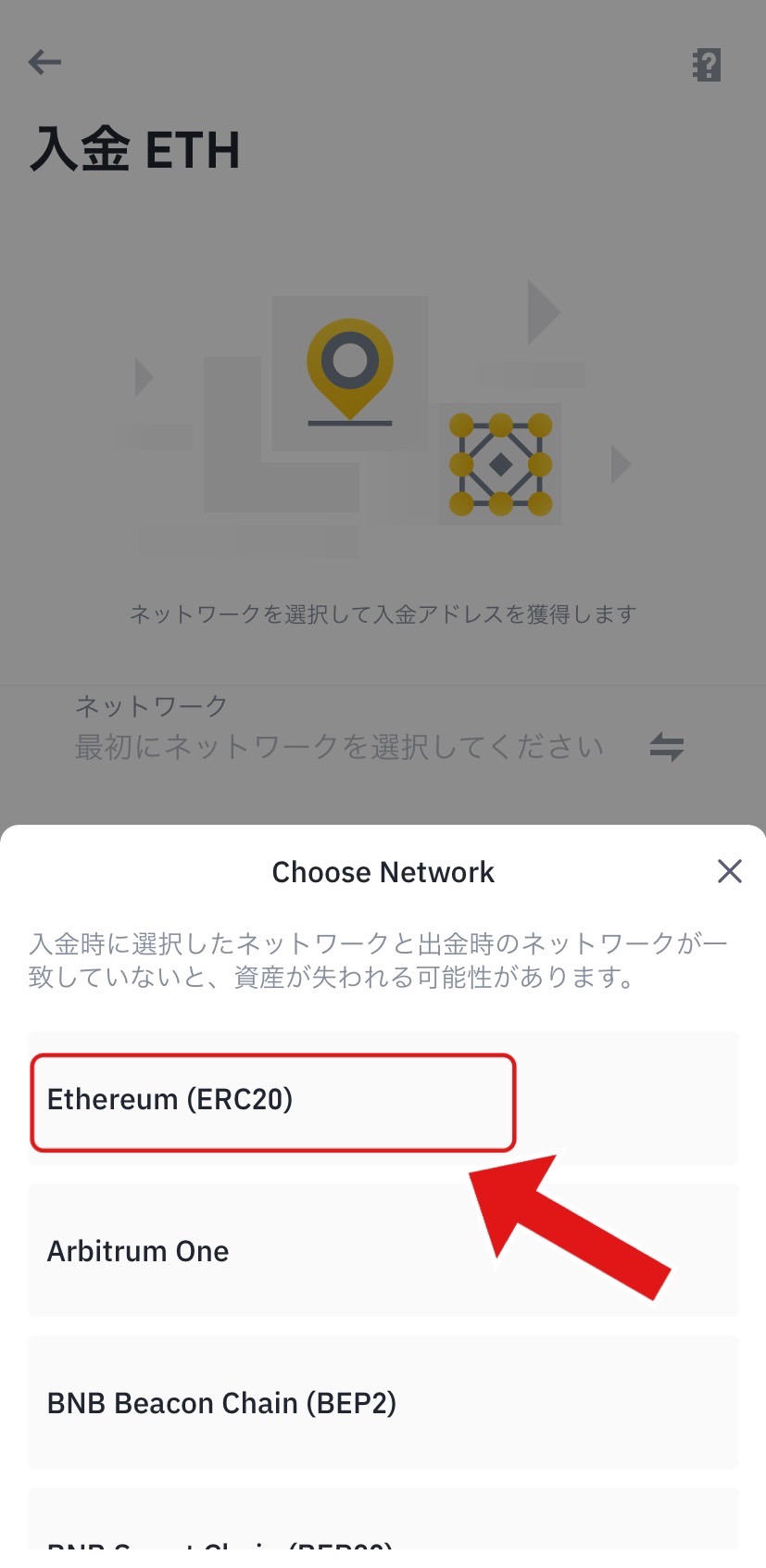
ネットワークの選択画面が表示されるので、送金したい通貨のネットワークをタップします。
- ETHの場合:イーサリアムのネットワーク
- BTCの場合:ビットコインのネットワーク
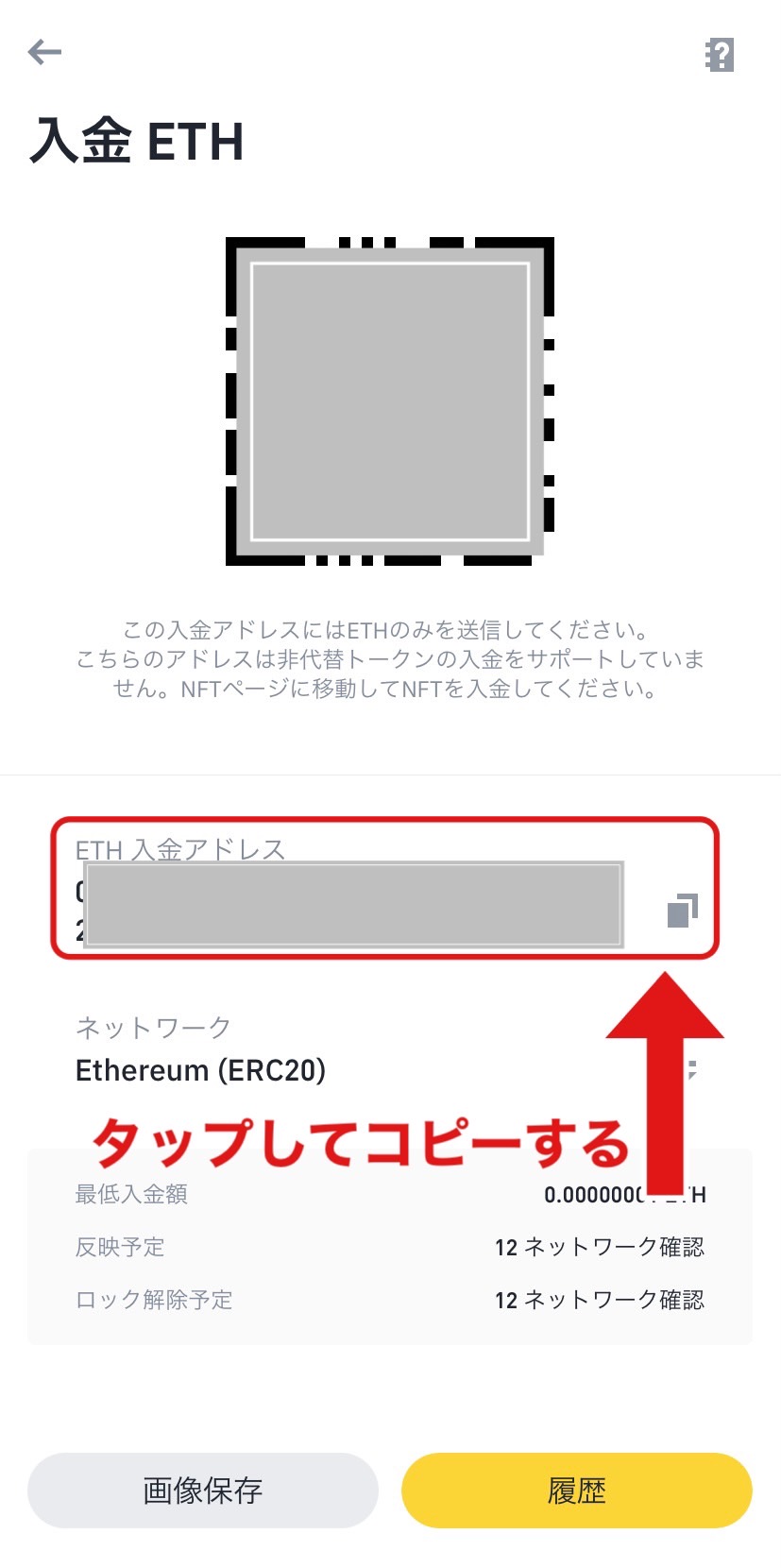
すると入金アドレスが表示されるので、これをコピーします。
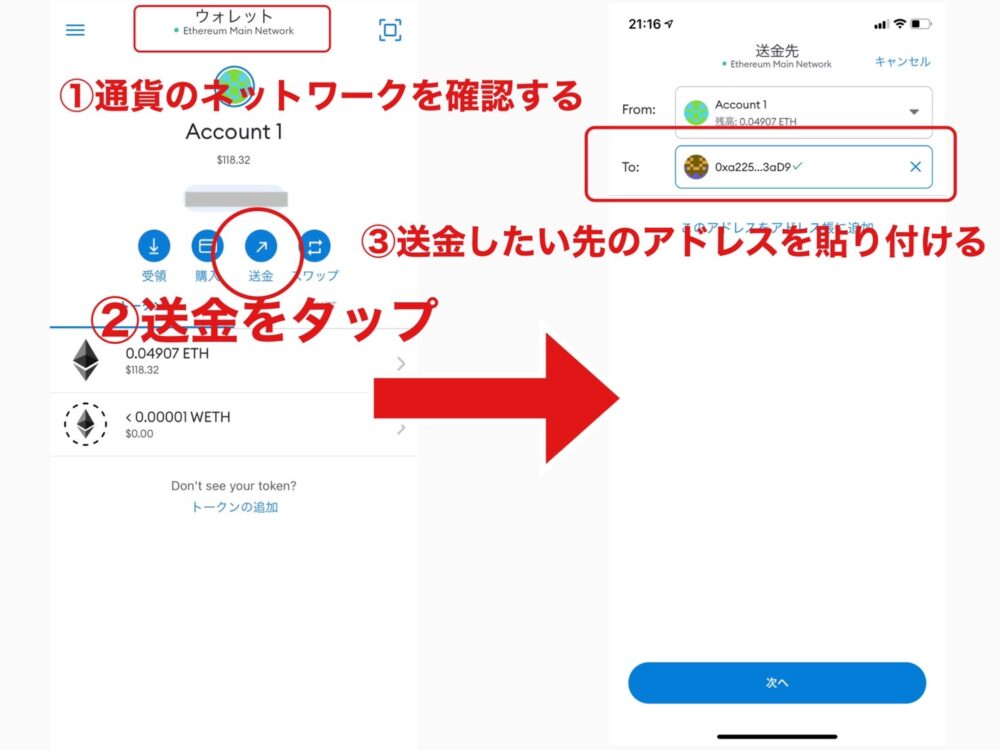
つづいてメタマスクを開きます。
送金したい通貨のネットワークが選択されていることを確認したら「送金」をタップ。
その後、「To」のところに先ほどコピーしたアドレスを貼り付けます。
さいごに、送金金額を入力して手数料の確認を行い送金します。
バイナンスへの入金が反映されるのに多少のタイムラグがあります。数分ほど待ちましょう。
アプリ版メタマスクの使い方は以上になります。
お疲れさまでした。
